آخرین اسناد یا Recent Documents بخش مفید ویندوز است که آخرین فایلهای متنی، اکسل و ... که ایجاد یا ویرایش شدهاند را نمایش میدهد. شاید پاک کردن ردپا در دستور کار است و کاربر به دلیلی میخواهد لیست آخرین اسناد، پس از خروج از ویندوز به صورت خودکار خالی شود. در ادامه به دو روش ساده برای پاکسازی ردپاها میپردازیم.
دو روش برای پاکسازی خودکار آخرین اسناد وجود دارد، بسته به اینکه نگارش ویندوز شما پرو است یا خانگی، یکی از روشها مناسبتر است. هر دو روش بسیار ساده است و در زمان چند دقیقه، انجام میشود. در ادامه به دو روش اشاره شده، میپردازیم.
ویندوز نگارش خانگی یا Home Edition
در سیستمعامل ویندوز ویژهی کاربری خانگی، روش پاکسازی آیتمهای اخیر، ویرایش رجیستری ویندوز است. این روش در ویندوز پرو و اینتپرایز نیز کاربرد دارد، ولیکن در مورد این نسخه، بهتر است از روش سادهتر که کار با Group Policy Editor است استفاده کنیم.
دقت کنید که رجیستری ویندوز مهم و حساس است. اگر مراحل را با دقت انجام ندهید، ممکن است سیستمعامل گرفتار مشکلات جدی شود. مراحل ساده است و با کمی دقت به راحتی طی میشود؛ بنابراین بدون نگرانی و با دقت عمل کنید.
رجیستری ادیتور ویندوز را با جستوجو کردن عبارت Registry Editor در منوی استارت یا به کمک کورتانا (در ویندوز 10) اجرا کنید. روش دیگر فشردن کلید ترکیبی ویندوز و R و تایپ کردن دستور regedit و سپس فشار دادن کلید اینتر است.

در رجیستری ادیتور ویندوز مسیر زیر را دنبال کنید:
HKEY_CURRENT_USER\SOFTWARE\Microsoft\Windows\CurrentVersion\Policies\Explorer\
درست مثل تصویر زیر، مسیر یاد شده در سمت چپ نمایان است.

حال قدم دوم، یک کلید جدید در رجیستری اضافه کنید. به این منظور روی پوشهی اکسپلورر راست کلیک کرده و گزینهی new و سپس DWORD 32-bit را انتخاب کنید. نام کلید یاد شده را ClearRecentDocsOnExit بگذارید.

اکنون روی کلید ایجاد شده دابل کلیک کرده و در دایلاگ باکس خواص، مقدار را 1 قرار دهید و سپس دکمهی اینتر را فشار دهید یا روی OK کلیک کنید.

حال میتوانید رجیستری ادیتور را ببندید. از این پس هر گاه از حساب کاربری خود در ویندوز خارج شوید یا سیستم را ریاستارت و خاموش کنید، همواره لیست آخرین اسناد بازگشایی شده خالی میشود. برای بازگردانی وضعیت به حالت قبل، کافی است مسیر فوق را طی کرده و مقدار کلید اضافه شده را 0 قرار دهید.
ویندوز نگارش Pro و Enterprise
ابزار Local Group Policy Editor در نسخه حرفهای و سازمانی ویندوز، ابزاری قدرتمند برای امور مختلف است. برای اجرای این ابزار جالب، عبارت gpedit.msc را با جستوجو یا استفاده از پنجرهی ران (با زدن کلید ترکیبی ویندوز و R نمایان میشود) اجرا کنید.

در پنجرهی باز شده در سمت چپ مسیر User Configuration > Administrative Templates > Start Menu and Taskbar را دنبال کنید و عبارت Clear history of recently opened documents on exit را جستوجو کنید. روی این عبارت دابل کلیک نمایید:

در پنجرهی باز شده گزینهی Enabled را انتخاب کنید و سسپس روی دکمهی OK کلیک کنید. اکنون میتوانید لوکال گروپ پالِسی ادیتور را بسته و از این پس ویندوز لیست آخرین اسناد باز شده را به صورت خودکار پاکسازی میکند.

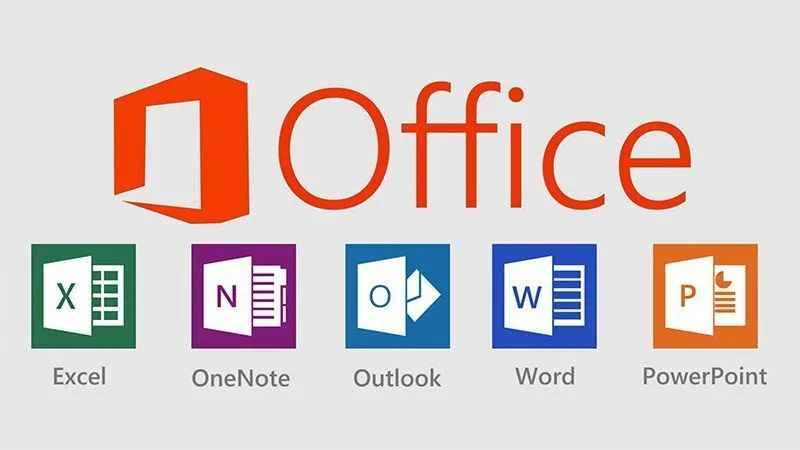
انیمه
#سریال خاندان اژدها
#آشپزی
#خراسان جنوبی